Вибрационная функция является одной из наиболее полезных и популярных на смартфонах. Она позволяет нам узнавать о входящих вызовах, сообщениях и других уведомлениях, даже когда наше устройство находится в беззвучном режиме. Телефоны Реалм не исключение, и предоставляют пользователю возможность настроить вибрацию по своему усмотрению.
Чтобы изменить вибрацию на телефоне Реалм, вы можете воспользоваться несколькими способами. Самый простой и быстрый способ - это перейти в настройки устройства и найти соответствующий раздел. Обычно он называется "Звуки и вибрация" или "Звук и уведомления". Открыв этот раздел, вы увидите список различных звуковых настроек, включая вибрацию. Кликнув на этот пункт, вы сможете выбрать нужную вам вибрацию из предложенных вариантов.
Если вы хотите настроить вибрацию для каждого отдельного уведомления, такого как входящий вызов, сообщение или электронная почта, то в настройках приложений вы можете найти соответствующие опции. Часто приложения предлагают несколько вариантов вибрации, которые можно выбрать в зависимости от важности уведомления. Например, вы можете настроить более сильную вибрацию для звонка, а более слабую для сообщений.
Настройки звука и вибрации

Настройки звука и вибрации позволяют пользователю изменять режимы оповещений на своем телефоне Реалм. В этом разделе можно настроить громкость звонка, уведомлений, а также изменить тип и силу вибрации.
Чтобы изменить настройки звука и вибрации на телефоне Реалм, выполните следующие действия:
- Откройте настройки телефона, нажав на значок шестеренки на главном экране или в списке приложений.
- Прокрутите вниз и найдите раздел "Звук и вибрация". Нажмите на него.
- В разделе "Звук и вибрация" вы сможете изменить следующие настройки:
- Громкость звонка: переместите ползунок вправо или влево, чтобы увеличить или уменьшить громкость звонка на максимум или минимум.
- Громкость уведомлений: также переместите ползунок вправо или влево, чтобы увеличить или уменьшить громкость уведомлений.
- Вибрация: выберите тип вибрации - слабая, средняя или сильная.
После внесения изменений вы можете проверить их, позвонив на свой телефон или отправив тестовое уведомление.
Настройки звука и вибрации на телефоне Реалм позволят вам индивидуально настроить оповещения и создать комфортные условия использования телефона.
Выбор режима вибрации

У телефона Реалм есть несколько режимов вибрации, из которых вы можете выбрать наиболее удобный для себя.
Чтобы изменить режим вибрации на телефоне Реалм, выполните следующие шаги:
- Откройте меню на вашем телефоне Реалм;
- Перейдите в раздел "Настройки";
- Найдите раздел "Звук и уведомления" и откройте его;
- Выберите пункт "Режим вибрации".
В этом разделе вы сможете выбрать один из трех режимов вибрации:
- Звонок и вибрация: в этом режиме телефон будет одновременно звонить и вибрировать при входящем звонке. Это наиболее распространенный режим вибрации.
- Только вибрация: в этом режиме телефон будет только вибрировать при входящем звонке, без звукового оповещения. Этот режим удобен, когда вам нужно оставаться незаметным.
- Без звука и вибрации: в этом режиме телефон будет молчать и не вибрировать при входящем звонке. Этот режим полезен, когда вам нужно полностью отключить звуковые и вибрационные оповещения.
Выберите подходящий вам режим вибрации на телефоне Реалм и настроите его согласно вашим предпочтениям.
Настройка вибрации для разных событий
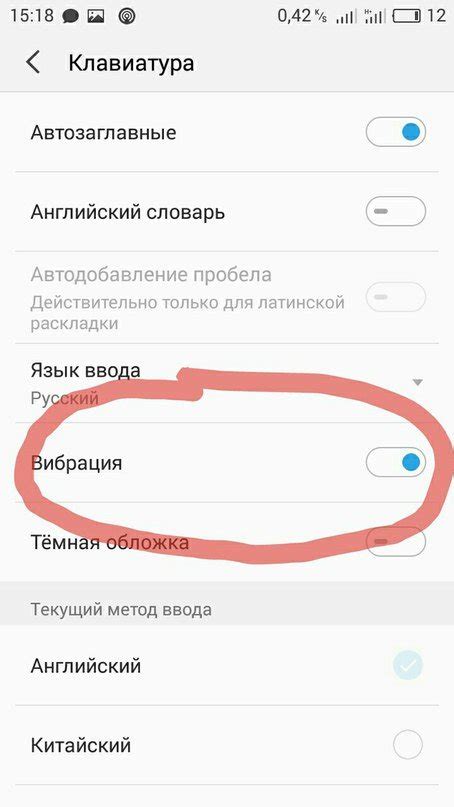
Настройка вибрации для разных событий на телефоне Реалм может быть полезной, чтобы вам было легче распознать входящие вызовы, сообщения или уведомления без необходимости проверять экран устройства. В данной статье мы подробно расскажем, как изменить вибрацию для разных событий и настроить ее под свои предпочтения.
1. Откройте меню настройки телефона Реалм, нажав на иконку шестеренки на главном экране или в списке приложений.
2. Прокрутите вниз и найдите раздел "Звуки и вибрация". Нажмите на него, чтобы открыть настройки звуков и вибрации.
3. В разделе "Вибрация" вы увидите список различных событий, для которых можно настроить вибрацию. Нажмите на необходимое событие, например, "Входящий вызов", чтобы открыть настройки вибрации для него.
4. В открывшемся окне вы можете выбрать различные варианты вибрации для данного события. Например, вы можете выбрать "По умолчанию" для использования стандартной вибрации, или же создать свою собственную настройку, нажав на "Создать".
5. Если вы выбрали "Создать", то вам потребуется задать параметры для своей собственной настройки вибрации. Вы можете выбрать интенсивность вибрации, длительность и паузы между вибрациями. Используйте ползунки для настройки этих параметров по своему усмотрению.
6. После того, как вы настроили вибрацию для одного события, вы можете продолжить настройку вибрации для других событий, перейдя обратно к списку различных событий и повторив шаги 3-5.
7. Когда вы завершите настройку вибрации для разных событий, нажмите на кнопку "Готово" или "Применить", чтобы сохранить изменения и выйти из настроек.
Теперь вы знаете, как настроить вибрацию для различных событий на своем телефоне Реалм. Используйте эти настройки, чтобы сделать оповещения более удобными и персонализированными под свои предпочтения.
Персонализация уровня вибрации

На телефоне Реалм пользователь может настроить уровень вибрации под свои предпочтения.
Для изменения уровня вибрации на телефоне Реалм необходимо выполнить следующие шаги:
- Откройте настройки телефона, нажав на значок "Настройки" на главном экране.
- Прокрутите список настроек и найдите вкладку "Звук и вибрация".
- Нажмите на вкладку и перейдите в соответствующее меню.
- В меню "Звук и вибрация" найдите опцию "Уровень вибрации".
- Выберите желаемый уровень вибрации из предоставленных вариантов. Обычно уровень вибрации регулируется с помощью слайдера или выпадающего списка.
- После выбора уровня вибрации, сохраните внесенные изменения, нажав на кнопку "Сохранить" или "ОК", в зависимости от интерфейса телефона.
После этого уровень вибрации на телефоне Реалм будет настроен в соответствии с вашими предпочтениями и предпочтениями.
Не забудьте проверить изменения, вызвав вибрацию на телефоне путем получения тестового уведомления или звонка.